Para los días en los que crees que eres un Clark Kent dibujando, fallos en la línea, errores en las proporciones, un ojo perfecto y el otro tan diferente que desearías haber dejado tuerto al personaje en cuestión, para todos esos problemas y muchos más…¡¡Te traigo la solución, utilizando las herramientas de selección!!
Con esta herramienta que te da Adobe Photoshop, podrás desplegar toda tu capacidad creativa sabiendo que tus “superpoderes transformadores” te ayudarán a corregir los fallos que puedas hacer.
Con transformar podrás hacer de todo menos volar.
Transformar tiene, al igual que el hombre de acero, su Kryptonita, según como manejes la herramienta puedes estropear tus dibujos, así que como todo, con moderación será mejor aliada que si la usas a lo loco.
RECUERDA
- Usa la Wacom a diario, incluso para tareas como esta, así tu dominio sobre la tableta será total pronto.
- Con los manejadores de los lados, horizontal y vertical, transformarás en uno de esos sentidos, usando cualquiera de los manejadores de las esquinas podrás transformar en esos sentidos a la vez.
- Pulsando dentro del área de transformación haces click (o pinchas con el Stylus) y mantienes podrás mover esa zona donde quieras.
- Si quieres que la transformación sea proporcional y no deformar la original y tan solo hacerla más grande o más pequeña, pulsa y mantén Shift mientras arrastras los manejadores de las esquinas.
- Si lo que deseas es modificar de forma proporcional un dibujo desde el centro, pulsa y mantén Shift y Alt a la vez mientras tiras de los manejadores.
- El pivote central que aparece cuando usas transformar, puedes colocarlo donde tu quieras. Colócate encima de este y desplázalo, dependiendo de donde lo coloques conseguirás diferentes resultados, te invito a que experimentes un poco.
- Pulsa Control mientras arrastras de los manejadores de las esquinas acederas a una especie de transformación “libre” que te permitirá deformar la imagen de otra manera a la habitual.
- Si estás fuera del área de transformación, observa como el cursor cambia de forma a una curva. Esto significa que puedes rotar la selección. Desplaza el pivote si quieres que la rotación tenga otro giro diferente.
- Pulsa la tecla Escape, ESC para cancelar la selección y seguir trabajando o hacer una nueva.
- Pulsa la tecla Intro y confirmarás la transformación que hayas llevado a cabo.
- No hagas cambios de tamaño exagerados o la resolución de tus dibujos se verá afectada, recuerda que hasta Superman tiene debilidades

Ejercicios, Cómo dibujar con Photoshop utilizando las herramientas de selección
Realiza el ejercicio que has visto en el vídeo.
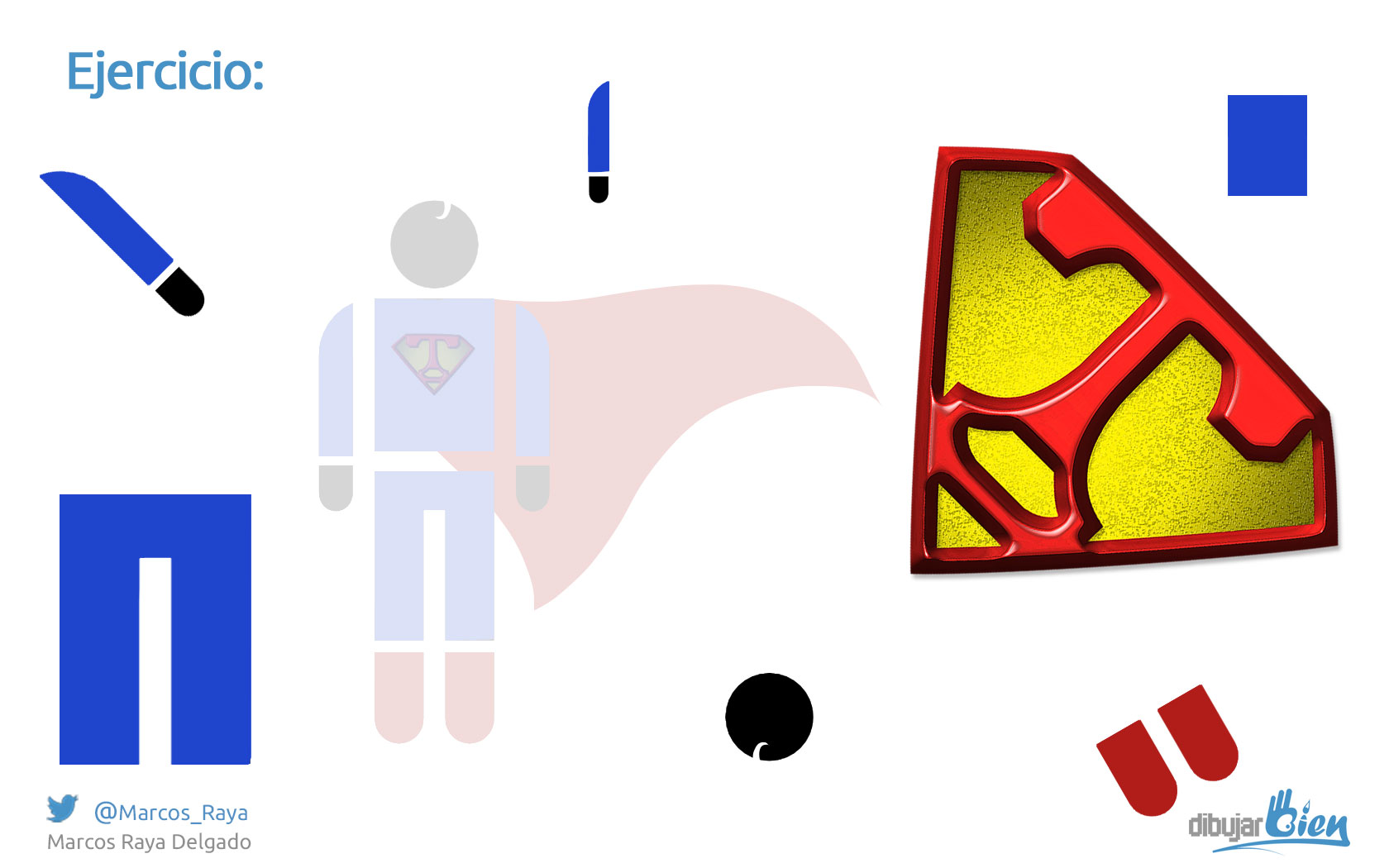
- Descárgate (click derecho sobre la imagen ampliada y guardar imagen) y abre en Adobe Photoshop la imagen-plantilla que está justo encima.
- Aplica a la capa un modo de fusión o blending option de multiplicar o multiply, si no sabes cómo, visita la entrada:Tus Primeros pasos para dibujar con Photoshop. Capas.
- Selecciona el fondo y rellénalo de blanco con el bote de pintura tecla G, para más atajos útiles ve a la entrada: Los atajos de teclado del Da Vinci 2.0
- Ahora limítate a usar las herramientas de selección que viste en: Échale el lazo a tus dibujos, con las máscaras y herramientas de selección de Photoshop y una vez seleccionada el área sobre la que quieres trabajar pulsa Control + T para aplicar la transformación
- Lleva a cabo las transformaciones pertinentes y vuelve a juntar las piezas sueltas sobre la plantilla el dibujo de Superman
- Intenta usar todos los manejadores, girar, mover el pivote etc… y acostúmbrate a su uso.
- En esta entrada solo te he presentado la herramienta, aún quedan muchas cosas que hacer con ella y algunos secretos por desvelar y comprenderás el verdadero poder que esconde esta Super función de Photoshop.
Habrá más entradas para que realmente seas un Superman del dibujo, de momento usa este poder con sabiduría y cuéntame como ha cambiado tu manera de dibujar. Para los artistas conceptuales y los ilustradores profesionales es una fuente de poder indescriptible, y también lo será para ti con mi ayuda.
Comparte este post con tus amigos en tus redes sociales, haz de este sitio web algo grande.





12 comentarios
Es mi herramienta favorita =) es super fácil de usar y la utilizo mucho con los bocetos, es increíble lo que puede ayudar.
Suelo recortar las partes del cuerpo de un personaje (brazos,cabeza, tronco…) y cambiarles el tamaño, posición, forma y rotación de forma individual para crear nuevos modelos que antes ni imaginaba. También me gusta jugar con la rotación inversa y la deformación.
Sin duda un gran vídeo, me alegré mucho cuando lo vi =)
Como bien dices, utilizada con algo de idea puede ser un arma creativa total, ya montaré algún vídeo para demostrar las cositas que se pueden hacer con Transformar. Un gran saludo, hacia ya que no te veía por aquí!! 😉
Llevo un tiempo buscando una pagina o referencias sobre como aprender a dibujar digitalmente…y es una gozada ver lo que haces…muchas gracias por hacer este tipo de web…he hecho tus ejercicios 3 veces ya pero necesito acerlos aun mas veces…sigue asi…hay mucha gente que te lo agradecera^^
Tres veces son bastantes, pero como dices si los haces más mucho mejor, por suerte Dibujar es algo que lleva su tiempo y digo por suerte por que así una tiene tiempo de disfrutar del proceso de aprendizaje, con lo que en realidad disfruta toda la vida de aprender y superarse :). Me alegra que te guste la página compártela para que llegue a otrosy gracias por comentar compañero.
Un saludo
Buenas Marcos, una pregunta que llevo bastante dandole vueltas y por mas que busco no lo llego a encontrar. Supongo que es un pincel el que se utilza para dar el efecto de imprimacion de comic.
https://behance.vo.llnwd.net/profiles21/703606/projects/8881769/0a7774241e67f34ec7e6c01d12f2cebb.JPG
No sé si lo llegaras a notar lo que quiero decir, en el primer cuerno del rino se puede notar un poco ( esos minusculos puntitos negros que aparecen) ¿ tiene algún nombre en especial ese efecto?
Hola David, me temo que el pincel que buscas no es tal, el efecto de tramado que tiene este dibujo si no me equivoco se lo da una textura superpuesta, no obstante hay modos de generar este efecto de trama con Adobe Photoshop. Para explicártelo bien lo suyo sería hacer un tutorial sobre este efecto, pero para que puedas ir experimentándolo tu por tu cuenta hasta que yo te pueda echar una mano te diré que si vas a la pestaña filtros /pixelar/ medio tono conseguirás una trama tipo cómic. Usa capas en B/N y las máscaras para sacarle un mayor partido a este filtro.
Saludos
Hola marco no puedo aplicar a la imagen modo de fusion porque esta bloqueda duplico la imagen o como hago ?
Desbloquéala cambiándole el nombre, doble clic sobre esa capa nómbrala y listo!!
Saludos
Bueno de todos los artículos que he visto en tu blog, este es el más flojillo para mí, también está enfocado a principiantes y se me ha quedado corto. Pero bueno, seguro que los principiantes lo disfrutaran, y aquí tienes un nuevo seguidor 🙂 de todos tus artículos
Saludos
Todos tienen derecho a aprender, si solo enseño a los que ya saben, ¿quién se preocupa de los más iniciados? Aun así me alegra que te haya gustado compañero.
Saludos Max
Nada.. que no hay manera, la cosa no sale.
Hago tal cual lo describes y siempre pasa que junto a la figura que desplazo , se lleva consigo una parte blanca del fondo que dificulta ver que estoy haciendo. :,(
¿Tengo que crear capas nuevas?.Sí es así ¿En que capa tengo que trabajar?.
Lo que hago es:
1º: Abrir dibujo
2º: Cambiar nombre al dibujo y ponerlo en Multiplicar.
3º: Pillar el bote de pintura en blanco y clickear en el mismo fondo del dibujo.
4º: Herramienta de seleccionar. Uso lazo que es mas flexible.
5º: Pulso Control + T
6º: Lo muevo y mal :,(
Help!.
Por cierto, muy buenos tus tutoriales. He perdido la cuenta de todos los que he visto!. 😀
Me alegra que te guste Ewan, gracias por comentar!! 🙂
Si la capa con la que trabajas está en modo multiplicar, es imposible que se vea el color blanco, por favor verifica que tu capa esta en ese modo, si el problema persiste no dude en volver a preguntarme.
Saludos